

客户端
客户端主界面
瑞星杀毒
电脑防护
电脑防护可以在您进行打开陌生文件、收发电子邮件、浏览网页等电脑操作时,查杀和截获病毒,全面保护您的电脑不受病毒侵害。此外,可以阻止恶意程序在本机执行,您还可以根据自己系统的特殊情况,制定相应的防护规则。
点击 ![]() ,切换至电脑防护功能面板,包括文件监控、邮件监控、U盘监控、系统加固和应用加固三项子功能。
,切换至电脑防护功能面板,包括文件监控、邮件监控、U盘监控、系统加固和应用加固三项子功能。
点击监控图标切换开关状态,相应图标显示为![]() 和
和 ![]() 。
。
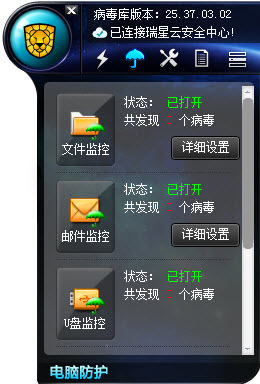
【文件监控】 能实时的监控系统中的文件操作,当您打开文件时,将自动截获和查杀木马、后门、蠕虫等病毒,全面保护您的电脑不受病毒侵害。
点击 ![]() ,进行文件监控设置,包括:
,进行文件监控设置,包括:
- 监控模式:所有/智能
- 监控类型:所有/程序及文档
- 查杀引擎:
仅查杀流行病毒、启发式查杀、启用压缩包查杀及查杀压缩包容量上限
1)仅查杀流行病毒:重点查杀近年来互联网的活跃病毒(建议开启)。
2)启发式查杀:启发式查杀可以识别可能是病毒或木马的文件,启用可提高杀毒效率。
3)启用压缩包查杀:启用后将查杀压缩包内的文件及查杀压缩包容量上限。
- 发现病毒处理方式:自动处理/通知我
- 病毒清除成功后:开启/关闭通知我
- 多引擎设置:传统引擎/开启云引擎
设置完成后,点击 ![]() 设置成功,返回电脑防护面板;点击
设置成功,返回电脑防护面板;点击![]() 恢复上次设置,返回电脑防护面板。
恢复上次设置,返回电脑防护面板。
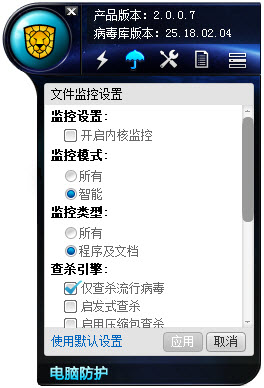
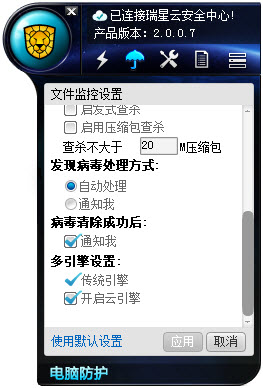
【邮件监控】 能实时监控发送和接收的电子邮件,当您收发邮件时,将自动截获和查杀木马、后门、蠕虫等病毒,全面保护您的电脑不受病毒侵害。
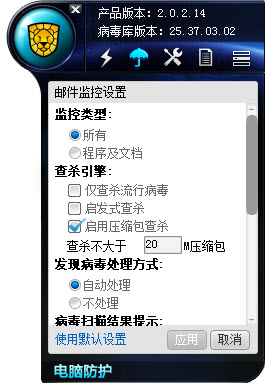
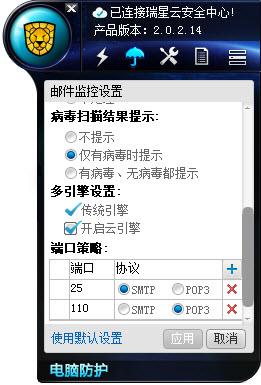
点击![]() ,进行文件监控设置,包括:
,进行文件监控设置,包括:
- 监控类型:所有/程序及文档
- 查杀引擎: 仅查杀流行病毒、启发式查杀、启用压缩包查杀及查杀压缩包容量上限
1)仅查杀流行病毒:重点查杀近年来互联网的活跃病毒(建议开启)。
2)启发式查杀:启发式查杀可以识别可能是病毒或木马的文件,启用可提高杀毒效率。
3)启用压缩包查杀:启用后将查杀压缩包内的文件及查杀压缩包容量上限。
- 发现病毒处理方式:自动处理/通知我
- 病毒扫描结果显示:
1)不提示。
2)仅有病毒时提示。
3)有病毒、无病毒都提示。
- 多引擎设置:传统引擎/开启云引擎
- 端口策略:
邮件监控功能支持所有符合SMTP和POP3协议的邮件客户端,如Foxmail和Outlook 等。
1)POP3协议:规定如何将个人电脑连接到Internet的邮件服务器,以及在下载电子邮件时允许您从服务器上把邮件存储到本地电脑,同时删除保存在邮件服务器上的邮件。
2)SMTP协议:SMTP协议属于TCP/IP协议族,它帮助电脑在发送或中转邮件时找到下一个目的地。通过SMTP协议所指定的服务器,就可以把邮件发送到对方服务器,整个过程只要几分钟。
设置完成后,点击![]() 设置成功,返回电脑防护页面;点击
设置成功,返回电脑防护页面;点击 ![]() 恢复上次设置,返回电脑防护页面。
恢复上次设置,返回电脑防护页面。
【U盘监控】
打开或关闭插入U盘自动扫描杀毒功能。
【系统加固】
针对恶意程序容易利用的操作系统脆弱点进行监控、加固,以抵御恶意程序对系统的侵害。
点击![]() ,进行系统加固设置,包括:
,进行系统加固设置,包括:
- 拦截到威胁处理方式:提示我/自动处理
- 拦截日志:记录/不记录
- 监控灵敏度:由用户根据系统情况自由选择,低/中/高三个等级
- 审计模式:开启/不选开启项
- 其他:开启/关闭放过带数字签名的程序
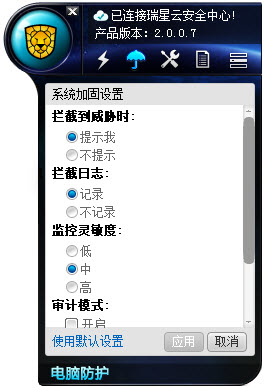
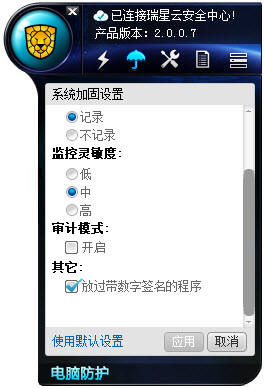
设置完成后,点击 ![]() 设置成功,返回电脑防护面板;点击
设置成功,返回电脑防护面板;点击 ![]() 恢复上次设置,返回电脑防护面板。
恢复上次设置,返回电脑防护面板。
【应用加固】 点击![]() ,进行应用加固设置,包括:
,进行应用加固设置,包括:
- 拦截到威胁时:允许运行/拒绝运行
- 拦截到威胁时:提示我/自动处理
- 拦截日志:记录/不记录
- 被保护的软件启动时:弹出保护框/不弹保护框
设置完成后,点击 ![]() 设置成功,返回电脑防护页面;点击
设置成功,返回电脑防护页面;点击![]() 恢复上次设置,返回电脑防护页面。
恢复上次设置,返回电脑防护页面。
提示:每个设置页面都可以选择使用默认设置,除【U盘监控】无详细设置外。
信息安全 源自瑞星 © 2015-2016北京瑞星信息技术有限公司 版权所有